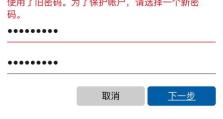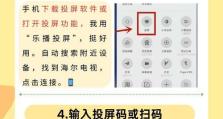如何通过路由器忘记密码连接WiFi(一步步教你恢复无线网络连接,畅享高速上网)
在日常生活中,我们经常使用WiFi来连接互联网。然而,有时候我们会忘记WiFi密码,导致无法连接网络。幸运的是,通过一些简单的步骤,我们可以轻松地恢复无线网络连接。本文将详细介绍如何通过路由器忘记密码连接WiFi。

1.确认路由器型号和厂商

确认路由器型号和厂商是恢复无线网络连接的第一步,这些信息通常位于路由器本身的标签上或者产品说明书中。
2.寻找重置按钮的位置
路由器上通常有一个小孔或按钮,用于重置设备。寻找并记住这个位置,因为在后续步骤中需要使用它。

3.使用针或牙签按下重置按钮
将针或牙签轻轻插入路由器的重置按钮孔中,并按住10秒钟左右。这将恢复路由器到出厂设置,包括密码。
4.连接到路由器的默认网络
重置完成后,使用电脑或移动设备连接到路由器的默认网络,这个网络通常以厂商名字命名。
5.输入默认的用户名和密码
打开浏览器,输入默认的用户名和密码进行登录。这些信息通常在路由器的标签上或产品说明书中找到。
6.导航到无线网络设置
登录成功后,导航到无线网络设置页面,在这里可以重新设置WiFi名称和密码。
7.设置新的WiFi名称
在无线网络设置页面中,找到WiFi名称(也称为SSID)并设置一个新的名称,确保记住这个名称以便日后连接。
8.设置新的WiFi密码
在无线网络设置页面中,找到WiFi密码并设置一个新的密码。选择一个强壮且容易记住的密码,并确保妥善保存。
9.保存设置并重新启动路由器
完成WiFi名称和密码的设置后,保存设置并重新启动路由器。等待一段时间,让路由器重新启动完毕。
10.连接到新的WiFi网络
重新启动后,使用电脑或移动设备连接到刚刚设置好的新WiFi网络。输入新密码并尝试连接。
11.检查连接是否成功
检查设备是否成功连接到新的WiFi网络,确保能够正常上网和访问互联网。
12.修改路由器登录密码
为了增强安全性,建议修改路由器的登录密码。在设置页面中找到密码修改选项,输入当前密码并设置一个新的密码。
13.添加其他设备
当主设备成功连接后,可以继续连接其他设备,如手机、平板电脑和智能家居设备等,享受无线网络带来的便利。
14.保持密码的安全性
为了保护网络安全,不仅需要设置一个强壮的WiFi密码,还需要定期更换密码,并妥善保存和保管。
15.
通过按下路由器的重置按钮,登录到路由器设置页面,重新设置WiFi名称和密码,我们可以轻松地恢复无线网络连接。记得定期修改密码以保护网络安全,并享受无线上网带来的便利。
通过以上的步骤,我们可以轻松地恢复无线网络连接,即使我们忘记了路由器的密码。重要的是要记住按下重置按钮、登录到设置页面,重新设置WiFi名称和密码,并保持密码的安全性。这样,我们就可以继续畅享高速上网的乐趣了。